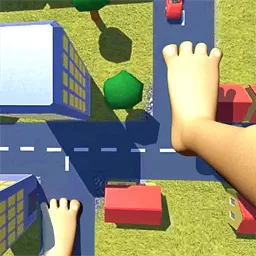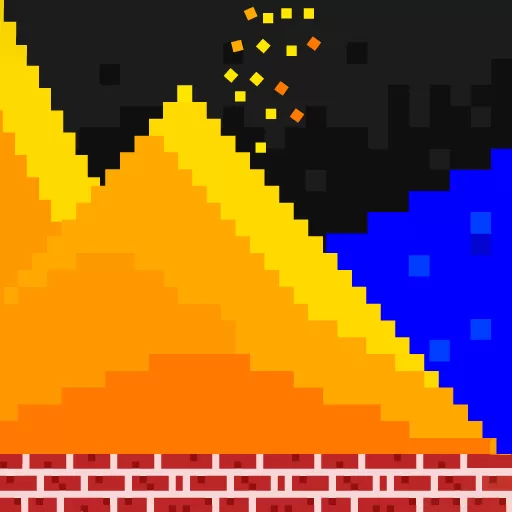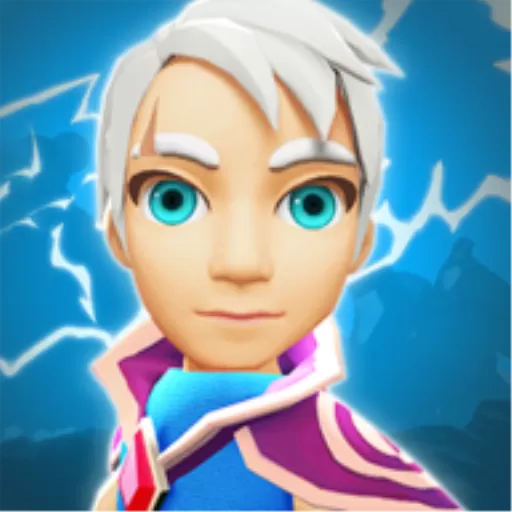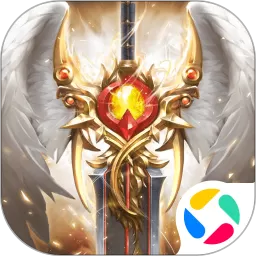bios界面usb启动项
BIOS界面USB启动项详解

在现代计算机的使用过程中,启动设备的选择尤为关键,尤其是在系统安装、维护和故障排除时,USB启动项成为了不可或缺的一环。本文将结合中国地区用户的实际应用环境,详细介绍BIOS界面中的USB启动项相关知识,帮助大家更好地理解和操作这一功能。
一、什么是BIOS及其启动项

BIOS(Basic Input Output System,基本输入输出系统)是计算机主板上的固件程序,负责启动计算机和初始化硬件设备。在计算机通电后,BIOS首先执行硬件自检(POST),随后根据启动顺序(Boot Priority)查找启动设备,加载操作系统以完成系统启动。
启动项就是在BIOS中设置的启动设备选项,包括硬盘、光驱、网络(PXE)以及USB设备等。USB启动项指的是通过可移动的USB存储设备(如U盘、移动硬盘)启动电脑。
二、USB启动项的应用场景
1. 操作系统安装:许多国产和国际操作系统(如Windows、Ubuntu、Deepin等)都支持制作可启动U盘,通过USB启动电脑进行系统安装。
2. 系统维护与修复:当电脑系统出现故障时,可以使用启动U盘进入PE环境,进行病毒查杀、数据恢复或系统还原。
3. 便携式操作系统:使用USB启动项可以启动带有完整操作系统的U盘,实现“随身携带电脑”的需求,非常适合需要经常携带办公环境的用户。
三、如何进入BIOS并设置USB启动项
在中国市场,主流品牌电脑(如联想、华硕、惠普、戴尔等)使用的BIOS大致相似。下面是常见步骤:
1. 进入BIOS:开机后按下特定的功能键进入BIOS界面。常见按键包括:F2、Del、F12、Esc等。具体按键可参考电脑说明书或开机时屏幕显示提示。
2. 查找启动设置:进入BIOS后,通过方向键导航找到“Boot”或“启动”菜单。
3. 启用USB启动:部分BIOS默认禁用USB启动项,需要在“Boot Options”中确保USB设备启动被启用。
4. 调整启动顺序:将USB设备(如U盘)设置为第一启动项,保证电脑从USB设备启动。
5. 保存并退出:按提示保存更改并重启电脑,电脑便会从USB启动。
四、注意事项及常见问题
1. USB设备制作问题:制作启动U盘时,需使用合适的工具(如Rufus、UltraISO等)和正确的启动镜像(ISO文件)。
2. USB接口兼容性:部分老旧电脑对USB 3.0接口支持不好,建议使用USB 2.0接口制作启动U盘。
3. BIOS安全设置:某些电脑启用了安全启动(Secure Boot),会阻止未经签名的启动加载。需进入BIOS关闭安全启动才能从某些USB启动。
4. 启动项隐藏或识别失败:部分U盘格式不被BIOS识别,建议将U盘格式化为FAT32或NTFS,并确保ISO配置正确。
五、中国地区特殊考虑
在中国大陆地区,用户在使用USB启动特别要注意以下几点:
1. 操作系统选择:除了微软Windows系统外,越来越多用户选择国产Linux发行版,如Deepin、麒麟操作系统等,这些系统普遍支持USB启动,且符合国产软件推广政策。
2. 供应链安全:鉴于信息安全需求,部分企事业单位会限制USB启动权限,需先与IT管理员沟通确认USB启动权限。
3. 语言及驱动支持:国产硬件设备和定制化BIOS对中文支持较好,操作界面多有中文翻译,便于普通用户操作。但也应留意是否存在硬件驱动不兼容问题。
六、总结
BIOS界面的USB启动项是电脑维护和系统管理的常用功能,掌握其设置方法不仅可以方便进行操作系统安装和修复,也能满足便携式操作系统的需求。中国用户在实际操作中,应结合硬件型号、系统需求及安全策略,合理设置和使用USB启动项。愿本文能帮助广大用户顺利掌握这一实用技能,实现计算机的高效管理和维护。
版权声明:bios界面usb启动项是由宝哥软件园云端程序自动收集整理而来。如果本文侵犯了你的权益,请联系本站底部QQ或者邮箱删除。